Outlook E-Mail Empfänger zur Liste sicherer Absender hinzufügen
Sicher ist Ihnen das auch schon einmal passiert: Sie warten seit Tagen auf die E-Mail Antwort eines wichtigen Kontaktes, doch in Ihrem Posteingang taucht Sie einfach nicht auf. Das Problem: Die E-Mail ist versehentlich im Junk-E-Mail Ordner gelandet. Ärgerlich! Doch in nur wenigen Schritten lässt sich dieses Problem beheben.
Grundsätzlich stuft Outlook die E-Mails Ihrer Outlook-Kontakte als sichere Absender ein. Das gleiche gilt für Ihre Globale Adressliste (GAL), sollten Sie ein Microsoft Exchange Server-Konto nutzen. E-Mails von solchen Absendern passieren ungeprüft den Spamfilter und landen somit nicht im Junk-E-Mail Ordner.
Wie Sie Ihre E-Mail Kontakte in Outlook schneller finden können, erfahren Sie hier!
Anderweitige Kontakte werden durch Outlook jedoch nicht automatisch als sichere Absender klassifiziert bzw. zur Liste sicherer Absender hinzugefügt. So kann es passieren, dass der E-Mail Empfänger Ihnen eine Antwort sendet, die von Outlook beim Empfang in den Junk-E-Mail Ordner verschoben wird. Damit Sie nicht jeden Kontakt, dem Sie E-Mails schreiben, manuell zur Liste sicherer Absender hinzufügen müssen, können Sie in Outlook 2010 eine kleine Einstellungsänderung vornehmen.
- Klicken Sie unter der Registerkarte „Start“ im Bereich „Löschen“ auf „Junk-E-Mail“ und anschließend auf die Option „Junk-E-Mail-Optionen“.
- Wechseln Sie nun zur Registerkarte „Sichere Absender“ und setzen Sie das Häkchen bei „Personen, an die ich E-Mails schicke, automatisch der Liste sicherer Absender hinzufügen“. Wenn Sie noch weitere Kontakte der Liste sicherer Absender hinzufügen möchten, dann klicken Sie einfach auf „Hinzufügen..“ und geben Sie die jeweilige E-Mail Adresse manuell ein.
- Bestätigen Sie Ihre Änderungen mit „OK“.
Ein neues Fenster öffnet sich.
Nun kann jede Antwort-Mail eines Kontaktes, dem Sie eine Nachricht geschrieben haben, erfolgreich den Spamfilter passieren und der jeweilige Kontakt wird von Outlook als sicherer Absender eingestuft.
Quelle Artikelbild


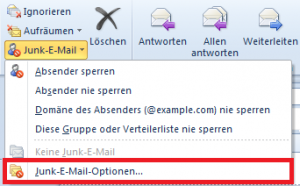
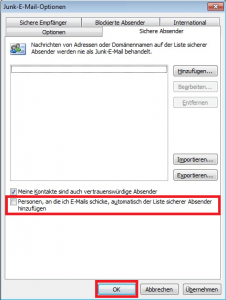
moin,
wie richte ich eine für mich neue zusätzliche email Empfangsadresse im outlook ein
Guten Tag,
schauen Sie sich dazu den folgenden Artikel an: https://lookeen.de/blog/e-mail-konto-in-outlook-einrichten
Herzliche Grüße